Savoir si un PC est équipé d’un disque dur HDD ou d’un SSD

Quand on fait quelques recherches, on s’aperçoit rapidement que les disques « SSD » sont beaucoup plus rapides que les disques durs classiques, dits HDD pour Hard disk drive. Mais comment savoir si son ordinateur est équipé d’un tel disque ultra rapide ?
De base, sur un ordinateur récent, si le disque local C fait moins de 300Go, on peut supposer qu’il s’agit d’un SSD. S’il fait plus de 600Go, voire 1To, c’est à presque à coup sûr un disque dur traditionnel. Mais cela ne suffit pas à identifier si la machine est animée par l’un ou l’autre disque, surtout si vous avez acheté un ordinateur très haut de gamme.
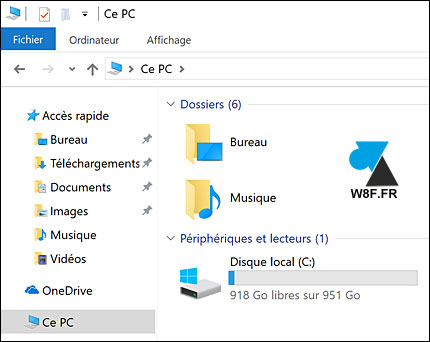
Ce tutoriel a été réalisé sur Windows 10, en sachant que toutes les mises à jour du système d’exploitation proposent la même procédure pour réaliser ces opérations. Cela fonctionne également avec Windows 8 et 8.1 mais la procédure est différente avec Windows 7 ou les différentes versions de Windows Server.
Disque dur ou SSD ?
1. Depuis Windows 10, faire un clic droit sur le bouton Démarrer (en bas à gauche) et choisir « Gestionnaire de périphériques » :
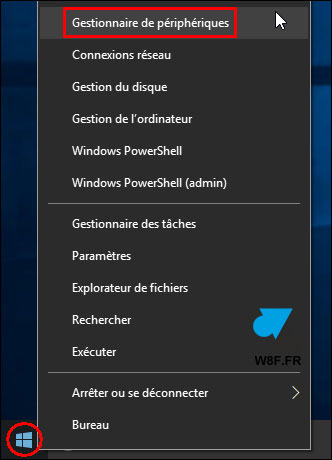
2. Déplier la ligne « Lecteurs de disque » en cliquant sur le chevron « > » :
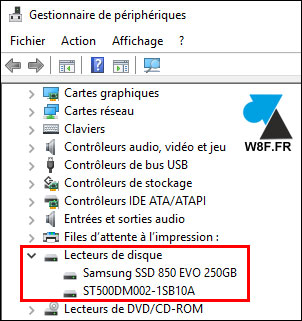
![]()
3. Taper la référence du (ou des) disque(s) dans Google ou Qwant pour savoir s’il s’agit d’un disque dur (HDD) ou d’un disque SSD. Parmi les modèles populaires, on trouve les disques SSD Samsung (qui sont généralement identifiés comme ‘SSD’ dans leur appellation) mais on trouvera aussi des disques traditionnels.
Dans les deux exemples ci-dessus, nous avons dans l’ordre :
- disque SSD Samsung 250Go modèle 850 EVO
- disque dur HDD Seagate 500Go
- disque SSD Samsung M.2 S-ATA 1To (le SAMSUNG MZFLW1T0HMLH-000MU est installé dans le Microsoft Surface Book 2)








Je rêve d’avoir un PC gamer moi depuis toujours
Suis béninois précisément installer au Bénin dans la ville de parakou
Merci et à la prochaine
Vraiment très utile merci beaucoup